Como desativar a internet 3G, 4G ou EDGE no iPhone
Como desativar a internet ? Ao deixar a Internet 3G ou EDGE ligada de forma permanente no iPhone muitas vezes pode ser algo complicado.
Hoje em dia com celular 4g tecnologia rápida logo teremos velocidades superiores, no fornecedor de acesso à internet e com hardware mais parrudo.
Hoje a dica é bem simples, porém muitos não conhecem como desativar os dados móveis no iPhone. Se você esta em casa usando Wi-Fi não precisa, usar dados móveis do iPhone então precisa aprender como desligar os dados móveis do iPhone.
Como posso desativar a internet 3G, 4G ou EDGE no iPhone através das configurações?
Para desativar a internet 3G, 4G ou EDGE no seu iPhone, você pode seguir os passos abaixo através das configurações do dispositivo:Como acessar as configurações de dados móveis
Para desativar a internet 3G, 4G ou EDGE, primeiro você precisa acessar as configurações de dados móveis do seu iPhone. Abra o aplicativo Configurações e toque em Celular ou Dados móveis. Nesta seção, você verá várias opções relacionadas ao uso de dados móveis.Desativando os tipos específicos de rede
Para desativar especificamente a 3G, 4G ou EDGE, siga estes passos:- Na tela Celular ou Dados móveis, toque em Opções de rede.
- Desative a opção 3G para desativar a conexão 3G.
- Desative a opção 4G para desativar a conexão 4G. Esta opção pode estar listada como Preferir 4G ou Ativar 4G.
Desativando a conexão de dados móveis completamente
Se você deseja desativar completamente a conexão de dados móveis (incluindo 3G, 4G e EDGE), siga estes passos:- Na tela Celular ou Dados móveis, desative a opção Dados móveis. Isso desativará todas as conexões de dados móveis, incluindo 3G, 4G e EDGE.
- Você também pode desativar a conexão de dados móveis rapidamente usando o Centro de controle. Deslize a tela para cima a partir da parte inferior (ou deslize a partir da parte superior direita, dependendo do modelo do seu iPhone) e toque no ícone de Dados móveis.
- Para reativar a conexão de dados móveis, simplesmente volte às Configurações ou ao Centro de controle e ative a opção novamente.
Existe alguma diferença no processo para desativar a internet 3G, 4G ou EDGE em diferentes versões do iOS?
Compatibilidade e Disponibilidade de Opções
A compatibilidade e a disponibilidade das opções para desativar a internet 3G, 4G ou EDGE podem variar ligeiramente entre diferentes versões do iOS. Em geral, as opções estão localizadas nas configurações de rede móvel, mas algumas versões mais antigas do iOS podem não ter a opção de desativar a 4G separadamente, por exemplo. Aqui estão alguns pontos a considerar:- Em versões antigas do iOS (como iOS 7 ou 8), a opção para desativar a 4G pode não estar disponível.
- Em versões mais recentes (iOS 13 em diante), a opção para desativar a 4G é mais clara e fácil de encontrar nas configurações.
- Algumas atualizações de segurança ou de otimização do iOS podem trazer mudanças sutis na interface, mas o processo básico permanece o mesmo.
Procedimentos Padrão para Desativar a Internet Móvel
Independentemente da versão do iOS, o procedimento padrão para desativar a internet 3G, 4G ou EDGE segue os mesmos passos básicos. No entanto, a localização exata das opções pode variar. Aqui está um guia geral:- Acesse as Configurações do seu iPhone.
- Selecione Rede Celular (ou Celular em algumas versões).
- Desative a opção Rede de Dados para desativar todas as conexões de dados móveis.
Diferenças Específicas nas Versões do iOS
Embora o processo básico seja similar, algumas versões específicas do iOS podem apresentar diferenças menores na nomenclatura ou na disposição das opções. Aqui estão algumas variações:- Em iOS 12, a opção para desativar a 4G está sob Configurações > Redes Celulares > Opções de Voz e Dados.
- Em iOS 14, a opção para desativar a 4G está sob Configurações > Rede Celular > Configurações de Rede Celular.
- Em iOS 15 e posteriores, a opção para desativar a 4G pode estar sob Configurações > Rede Celular > Configurações de Dados Celulares.
O que acontece com as chamadas e mensagens quando a internet 3G, 4G ou EDGE é desativada no iPhone?
Quando a internet 3G, 4G ou EDGE é desativada no iPhone, as chamadas e mensagens continuam funcionando normalmente, mas as funcionalidades que dependem de dados móveis ficam limitadas. As chamadas de voz padrão (não VoIP) e as mensagens de texto (SMS) continuarão a funcionar, pois esses serviços não dependem da internet. No entanto, os aplicativos que utilizam dados móveis para funcionar, como mensagens de aplicativos (WhatsApp, iMessage, etc.) e chamadas de vídeo, não funcionarão se você não estiver conectado a uma rede WiFi.Como as chamadas de voz são afetadas
As chamadas de voz padrão realizadas através da rede telefônica continuam funcionando mesmo quando a internet 3G, 4G ou EDGE está desativada. No entanto:- Chamadas de voz que dependem de dados móveis, como as chamadas VoIP (Voice over Internet Protocol), não serão possíveis.
- Chamadas Facetime também não funcionarão, pois elas requerem uma conexão de dados.
- Chamadas de emergência ainda funcionarão, mas podem ser afetadas se a rede telefônica estiver congestionada.
O que acontece com as mensagens de texto (SMS)
As mensagens de texto (SMS) continuam funcionando normalmente, pois elas não dependem da internet 3G, 4G ou EDGE. No entanto:- Mensagens de aplicativos como WhatsApp, Telegram e iMessage não serão enviadas ou recebidas, a menos que você esteja conectado a uma rede WiFi.
- Se você enviar uma mensagem iMessage e o iPhone não puder enviar via dados, ele tentará enviar como SMS, desde que a opção esteja habilitada nas configurações.
- Mensagens de texto (SMS) que dependem de confirmação de recebimento podem demorar mais para serem entregues, pois a rede telefônica pode estar mais lenta.
Como os aplicativos de mensagens e chamadas são afetados
Aplicativos de mensagens e chamadas que dependem de dados móveis serão significativamente afetados quando a internet 3G, 4G ou EDGE estiver desativada. Por exemplo:- Aplicativos como WhatsApp, Telegram e Facebook Messenger não poderão enviar ou receber mensagens, a menos que você esteja conectado a uma rede WiFi.
- Chamadas de vídeo e áudio através de aplicativos como Facetime, Skype e Zoom não serão possíveis sem uma conexão de dados ou WiFi.
- Notificações push de aplicativos que dependem de dados móveis podem ser atrasadas ou não chegar, afetando a comunicação em tempo real.
Há algum impacto na bateria do iPhone ao desativar a internet 3G, 4G ou EDGE?
Desativar a internet 3G, 4G ou EDGE no seu iPhone pode ter um impacto positivo na duração da bateria. Quando essas redes de dados estão ativas, o iPhone constantemente busca uma conexão, o que consome energia. Ao desativálas, você reduz a carga de trabalho do aparelho, permitindo que a bateria dure mais tempo. No entanto, é importante lembrar que, ao desativar essas opções, você não terá acesso à internet fora de redes WiFi.Como desativar a internet 3G, 4G ou EDGE no iPhone
Para desativar a internet 3G, 4G ou EDGE no seu iPhone, siga estes passos:- Abrir o aplicativo Configurações do iPhone.
- Deslizar para baixo e tocar em Redes Celulares.
- Desativar as opções de Dados Móveis, Voice & Dados 5G, Ativar 4G ou Ativar 3G, dependendo do modelo do seu iPhone.
Benefícios adicionais de desativar a internet 3G, 4G ou EDGE
Além de economizar bateria, desativar a internet 3G, 4G ou EDGE pode trazer outros benefícios:- Redução de custos: Se você tiver um plano de dados limitado, desativar essas opções pode ajudar a evitar o consumo excessivo de dados, evitando cobranças adicionais.
- Desempenho melhorado: Em áreas com cobertura ruim, o iPhone pode consumir mais bateria tentando manter a conexão. Desativar as redes móveis pode melhorar o desempenho do aparelho.
- Segurança aprimorada: Desativar a internet móvel pode reduzir a vulnerabilidade a ataques cibernéticos que podem explorar vulnerabilidades nas redes celulares.
Considerações sobre a qualidade da conexão ao desativar a internet 3G, 4G ou EDGE
Ao desativar a internet 3G, 4G ou EDGE, é importante considerar a qualidade da conexão:- Conexão WiFi obrigatória: Você precisará de uma conexão WiFi para acessar a internet, o que pode ser limitante em locais sem WiFi disponível.
- Limitação de funcionalidades: Muitos aplicativos e serviços dependem de uma conexão à internet para funcionar corretamente. Desativar a internet móvel pode afetar a usabilidade de aplicativos como mensageiros, redes sociais e mapas.
- Chamadas e mensagens: Embora as chamadas telefônicas e mensagens de texto continuem funcionando, serviços como iMessage e chamadas VoIP podem ser afetados se não houver WiFi disponível.
Como desativar a internet – Aprenda como tirar o 3g do iPhone
Digo isso, pois o consumo da bateria será maior e a franquia do plano de dados pode acabar rápido e muitas vezes ficamos nos questionando, como?
A nossa dica é para todos os usuários que desejam saber como desativar a Internet 3G no iPhone. Os passos apresentados abaixo serve tanto para ligar quanto para desligar o 3G ou conexão EDGE. A última dica deste artigo é para quando o aparelho estiver em roaming você vai ver o que fazer.
Como Desativar o 3G ou 4G no iPhone 6 (iOS 8)
Para os leitores que estão com dúvidas de como desativar a internet3G ou 4G no iPhone 6, iPhone 6 PLUS rodando o iOS 8 o procedimento é bem simples:
- Acesse as configurações do iPhone em Ajustes.
- Celular.
- Desligar a opção Dados Celulares para desativar o 3G.
- Desligar a opção: Ativar 4G para desativar o 4G.

Como Desativar o 3G no iPhone
Este tutorial parte da ideia de que você está utilizando o iOS 6 ou superior. Caso você tiver uma versão mais antiga não se preocupe, pois as configurações são muito parecidas. Quero enfatizar que dependendo da sua operadora alguns nomes das opções podem variar, mas com a imagem de exemplo que estamos colocando aqui você encontrará tudo com facilidade.
Como ajustar os dados móveis no iPhone
Para poder ligar e desligar a internet móvel no iPhone você precisa saber primeiro se o aparelho suporta conexões 3G. A partir do iPhone 3G ou 3GS todos os aparelhos suportam, caso o seu telefone iPhone for mais antigo você terá somente a opção para desligar a conexão de dados EDGE (GSM).
- Acesse as configurações do iPhone em Ajustes.
- Agora toque na opção Geral.
- Na tela em que abrir vá em Rede.
- Você vai encontrar várias opções, inclusive uma responsável por ativar e desativar (ON / OFF) a conexão 3G. Pronto!
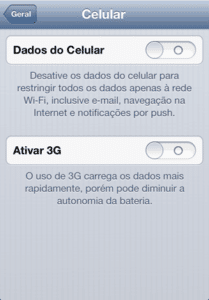
Desativando Roaming de Dados no iPhone
Algo legal no iPhone é que você pode gerenciar todas as conexões em um mesmo lugar. Sem sair da tela que você desativou a conexão tecnologia 3G você verá mais no final a opção para desativar o roaming de dados caso você não estiver viajando você pode desligar também. Como uma última dica, você pode deslizar até o final da tela e será possível encontrar o gerenciador de aplicativos que pode usar na sua conexão 3G / EGDE e quais não pode. Seguindo todas as dicas mencionadas acima de como desativar a internet você terá total controle da conexão de Internet do seu iPhone.



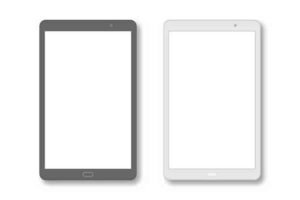


Deixe um comentário